Sen Modern Warfare oyununu bölünmüş ekran modunda oynayamıyor ? Bazı Call of Duty: Modern Warfare çok oyunculu oyun oyuncularının bildirdiği üzere, oyunda bölünmüş ekran modunu kullanamıyorlar. Bölünmüş ekran modu ile kullanıcılar, arkadaşlarıyla birlikte oynayabilir.

Modern Warfare'de bölünmüş ekranı nasıl etkinleştirirsiniz?
Modern Warfare'de bölünmüş ekran modunu etkinleştirmek için COD Modern Warfare oyununu açın ve Multiplayer menüsüne erişin. Şimdi, ikinci denetleyiciyi konsolunuza bağlayın. İkinci denetleyici bağlandığında, oyuna katılmanız istenecektir. Modern Warfare çok oyunculu oyuna giriş yapmak için kumandanızdaki X düğmesine basabilirsiniz.
Modern Warfare'de bölünmüş ekranın düzgün çalışmamasının farklı nedenleri olabilir. Öncelikle özellik tüm oyun modlarında desteklenmemektedir. Bölünmüş ekran oturumlarını başlatmak için desteklenen oyun modları arasında 3. Kişi Moshpit, Search And Destroy, Headquarters, Kill Confirmed, Hardpoint, Prisoner Rescue, Domination, Team Deathmatch ve Knock Out yer alır.
Modern Warfare'i bölünmüş ekran modunda oynayamıyorsanız, bunun nedeni ikinci oyuncunun zaten oturum açmış olması olabilir. Veya geçici sistem sorunları da aynı sorunun nedeni olabilir. Bunun nedeni, Xbox konsolunuzdaki yanlış MAC adresi veya bozuk çok oyunculu paketler olabilir. Bunun yanı sıra, oyunun yanlış yüklenmesi nedeniyle sorun ortaya çıkabilir.
Her durumda, aşağıda belirtilen çözümleri kullanarak bu sorundan kurtulabilirsiniz.
COD: Modern Warfare Bölünmüş Ekran çalışmıyor
Windows PC'nizde veya Xbox konsolunuzda Modern Warfare'de bölünmüş ekran modu çalışmıyorsa, bu sorunu çözmek için aşağıdaki çözümleri kullanabilirsiniz:
- İkinci kullanıcının oturum açmadığından emin olun.
- Konsolunuzda veya PC'nizde bir güç döngüsü gerçekleştirin.
- Oyun dosyalarının bütünlüğünü doğrulayın.
- Xbox konsolunuzdaki MAC adresini temizleyin.
- Çok oyunculu paketleri yeniden yükleyin.
- Kaldırın, ardından Modern Warfare'i yeniden yükleyin.
- Activision destek ekibiyle iletişime geçin.
1] İkinci kullanıcının oturum açmadığından emin olun
Etkilenen bazı kullanıcılara göre, bu sorunu çözmenin yaygın çözümlerinden biri, ikinci oyuncunun oturum açmadığından emin olmaktır. Bu nedenle, Modern Warfare'de bölünmüş ekran moduna girmeden önce, diğer katılımcının oturumunun kapatıldığından emin olun. Bu düzeltmenin, özellikle Xbox konsollarında etkili olduğu kanıtlanmıştır. Bu düzeltmeyi etkili bir şekilde uygulamak için adımlar şunlardır:
- Yukarıda bahsedildiği gibi, yapmanız gereken ilk şey ikinci kullanıcının oturumunu kapatmasıdır. Ayrıca, ikinci kontrolör de kapatılmalıdır.
- Şimdi, emin olmanız gereken bir sonraki şey, Modern savaş oyununun sahibi olan birincil hesabınızla oturum açmış olmanızdır.
- Ardından, bir haritayı başlatmadan önce listenizi özelleştirin ve bölünmüş senaryoyla uyumlu olmayan öğeleri filtreleyin.
- Bundan sonra, ikinci oyuncu kumandasını açın ve bölünmüş ekran oyun moduna katılacak olan ikinci oyuncunun profilini seçin.
- Son olarak, haritayı açabilir ve bölünmüş ekran modunun düzgün çalışıp çalışmadığını kontrol edebilirsiniz.
Bu düzeltme sizin için işe yaramazsa endişelenmeyin. Hatayı sizin için çözecek birden fazla başka düzeltmemiz var.
err_connection_closed
2] Konsolunuzda veya PC'nizde bir güç döngüsü gerçekleştirin
Bu sorunu çözmek için Xbox konsolunuzu veya bilgisayarınızı yeniden başlatmayı veya güç döngüsü gerçekleştirmeyi de deneyebilirsiniz. Bazen geçici bir sistem sorunu, oyunlarda ve diğer uygulamalarda bu tür sorunlara neden olabilir. Bu nedenle, bu durumda, cihazınızın basit bir şekilde yeniden başlatılması veya güç döngüsü etkilidir. Öyleyse, bunu yapın ve sorunun çözülüp çözülmediğini kontrol edin.
Oyun kumandanızdaki Xbox düğmesini basılı tutarak Xbox konsolunuzu yeniden başlatabilirsiniz. Ardından, Güç menüsüne gidin, Konsolu yeniden başlat'ı vurgulayın ve Yeniden Başlat düğmesine basın. Konsol yeniden başlatıldığında, sorunun çözülüp çözülmediğini kontrol edin.
Basit bir yeniden başlatma işe yaramazsa aşağıdaki adımları kullanarak Xbox One konsolunuzu kapatıp açın:
şifre koruma programları Windows 10
- Öncelikle, Xbox konsolunuzun tamamen açık olduğundan emin olun.
- Ardından konsolunuzdaki güç düğmesine basın ve ön LED sönene kadar basılı tutun.
- Şimdi konsolunuzun güç kablolarını ana şalterden çıkarın ve en az 30 saniye bekleyin. Bunu yapmak, önbelleğe alınan verileri tamamen temizleyecektir.
- Ardından, konsolunuzu fişe takın ve açın.
- Son olarak Modern Warfare oyununuzu açın ve sorunun düzelip düzelmediğini kontrol edin.
Bir Xbox Series S/X konsolunuz varsa, kalıcı depolamayı temizleyin ve ardından konsolu yeniden başlatın. Bunun için oyun kumandasındaki Xbox düğmesine basın ve Ayarlar menüsüne gidin. Bundan sonra, Cihaz ve Bağlantılar sekmesine gidin, Blu-Ray seçeneğini belirleyin, Kalıcı Depolama bölümüne gidin ve Kalıcı Depolamayı Temizle düğmesine basın. Ardından konsolunuzu yeniden başlatın ve umarız sorun şimdi çözülecektir.
Okumak: Call of Duty Modern Warfare veya Warzone'da Sesli Sohbet çalışmıyor .
3] Oyun dosyalarının bütünlüğünü doğrulayın
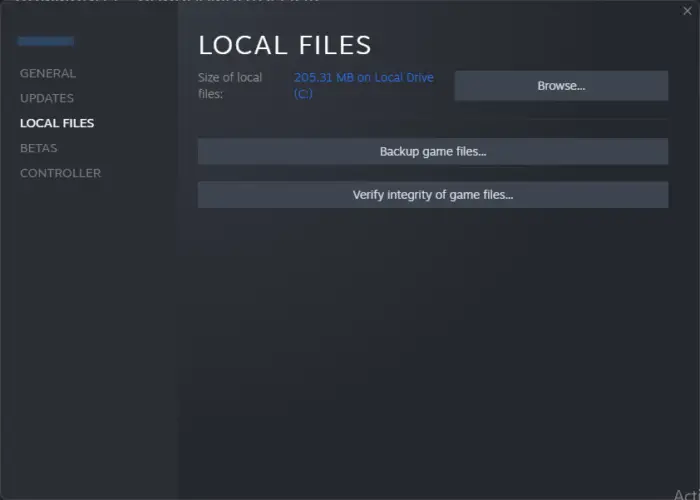
PC kullanıcıları deneyebilir oyun dosyalarının bütünlüğünü doğrulamak Bu sorunu düzeltmek için. Modern Warfare'da bölünmüş ekran sorunlarına neden olan eksik veya hasarlı oyun dosyaları olabilir. Bu nedenle, oyun dosyalarını doğrulayın ve onarın ve sorunun çözülüp çözülmediğini kontrol edin.
Buhar:
- Önce Steam'i açın, sorunla karşılaştığınız hesapta oturum açın ve ardından KÜTÜPHANE'ye gidin.
- Şimdi Modern Warfare oyununa sağ tıklayın ve Özellikler seçeneğini seçin,
- Ardından, YEREL DOSYALAR sekmesine gidin ve Oyun dosyalarının bütünlüğünü doğrula düğmesine basın.
- Bittiğinde, oyunu yeniden başlatın ve sorunun çözülüp çözülmediğini kontrol edin.
Battle.net:
- İlk olarak, Battle.net başlatıcısını açın ve OYUNLAR sekme.
- Şimdi Modern Warfare oyununu seçin ve Play butonunun yanında göreceğiniz dişli ikonuna basın.
- Bundan sonra, üzerine tıklayın Tara ve Onar seçeneği ve hasarlı oyun dosyalarını taramaya ve onarmaya başlayacaktır.
- Son olarak oyunu yeniden başlatın ve bölünmüş ekran modunun düzgün çalışıp çalışmadığını kontrol edin.
Okumak: Modern Warfare Warzone'un PC'deki Yüksek CPU Kullanımını Düzeltin .
Windows 7 Windows 10 bildirimini durdur
4] Xbox konsolunuzdaki MAC adresini temizleyin
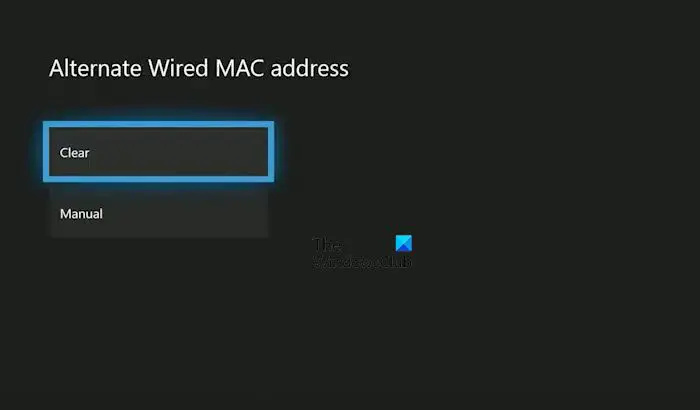
Modern Warfare'deki bölünmüş ekran oturumları, tutarsız veya uygun olmayan bir MAC adresi nedeniyle Xbox konsolunuzda çalışmayabilir. Dolayısıyla, eğer senaryo uygulanabilirse, açık ve net MAC adresinizi sıfırlayın ve sorunun çözülüp çözülmediğine bakın. Bunu yapmak için kullanabileceğiniz adımlar şunlardır:
- İlk olarak, kontrol cihazınızdaki Xbox düğmesine dokunun; ana rehber menüsünü getirecektir.
- Şimdi, tıklayın Ayarlar > Tüm Ayarlar seçeneğini seçin ve Ağ sekmesine gidin.
- Bundan sonra, Ağ ayarları seçenek.
- Ardından, şuraya gidin: Gelişmiş Ayarlar seçeneği ve vur Alternatif Mac Adresi seçenek.
- Şimdi, sadece üzerine tıklayın Temizlemek seçeneği ve MAC adresinizi temizleyecektir.
- Daha sonra Xbox konsolunuzu yeniden başlatmak için Yeniden Başlat seçeneğini belirleyebilirsiniz.
- Konsol açıldıktan sonra COD Modern Warfare'i başlatın ve bölünmüş ekranın düzgün çalışıp çalışmadığını kontrol edin.
Aynı sorunla karşılaşmaya devam etmeniz durumunda, sorunu çözmek için bir sonraki düzeltmeye geçin.
Görmek: Modern Warfare Multiplayer, Windows PC'de çalışmıyor .
5] Çok oyunculu paketleri yeniden kurun
Sorunu çözmek için yapabileceğiniz bir sonraki şey, çok oyunculu paketleri yeniden yüklemektir. Bu düzeltme yalnızca Xbox konsolu kullanıcıları için geçerlidir. Yüklediğiniz bir veya daha fazla çok oyunculu paket bozuk olabilir, bu nedenle bu sorun ortaya çıkıyor. Bu nedenle, çok oyunculu paketlerinizi Xbox'a yeniden yüklemeyi deneyebilir ve sorunun çözülüp çözülmediğini görebilirsiniz. İşte bunu yapmak için gereken adımlar:
- Öncelikle konsolunuzdaki ana pano ekranında olduğunuzdan emin olun ve ardından oyun kumandanızdaki Xbox düğmesine basarak kılavuz menüsünü açın.
- Şimdi, Ayarlar seçeneğine erişin ve Oyunlarım ve uygulamalarım seçeneğini belirleyin ve oyun kumandanızdaki A düğmesine basın.
- Bundan sonra, şuraya gidin: Oyunlar bölümüne gidin ve sağ taraftaki bölmeden Call of Duty Modern Warfare oyununu seçin.
- Ardından, Oyunu ve eklentileri yönet seçeneğini seçin ve sonraki ekranda oyun döşemesini seçin.
- Ardından, tüm girişlerin seçimini kaldırmaya başlayın ve ardından Çok Oyunculu Paketlerle ilişkili onay kutularını işaretleyin.
- Daha sonra seçilen paketleri kaldırmak için istenen talimatları takip edebilirsiniz.
Bittiğinde, konsolunuzu yeniden başlatın ve Modern Warfare'i açın. Eksik çok oyunculu paketleri yüklemenizi isteyecektir. Yap bunu. Artık bölünmüş ekran modunu kullanmayı deneyebilir ve sorunun çözülüp çözülmediğini görebilirsiniz.
6] Modern Warfare'i kaldırın ve yeniden yükleyin
Yukarıdaki düzeltmelerden hiçbiri bu sorundan kurtulmanıza yardımcı olmazsa Modern Warfare'ı cihazınıza yeniden yüklemeyi düşünebilirsiniz. Oyunun yüklenmesiyle ilgili bir sorun olabilir; bozuk veya eksik olabilir, bu nedenle bu soruna neden olur. Bu nedenle, oyunun mevcut kopyasını kaldırın ve ardından sorunu çözmek için temiz bir kopya yükleyin.
7] Activision destek ekibiyle iletişime geçin
Modern Warfare'da bölünmüş ekran sorunları hala devam ediyorsa, Activision'ın resmi destek ekibiyle iletişime geçmeyi deneyebilirsiniz. Sorunu gidermenize yardımcı olacaklardır.
Şimdi Oku: Call of Duty Modern Warfare 2'de DEV ERROR 11642'yi düzeltin .















